本程序需要访问所使用的智能手机的位置信息和音乐文件。
如同意就可以继续启动。

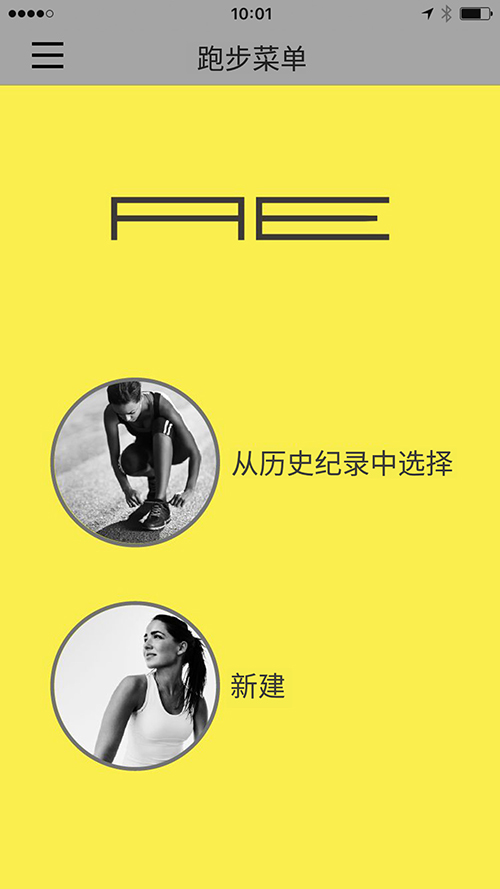 单击左上方的“菜单”,就可以显示菜单。
单击左上方的“菜单”,就可以显示菜单。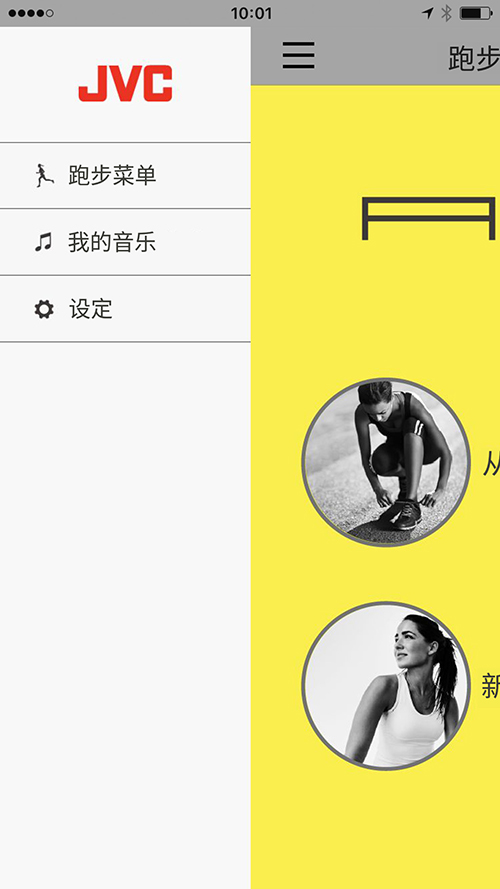 可以使用“跑步菜单”、“我的音乐”、“设定”等菜单。
可以使用“跑步菜单”、“我的音乐”、“设定”等菜单。单击“设定”中的“km/mi”,可以切换距离的单位(km/mi)。
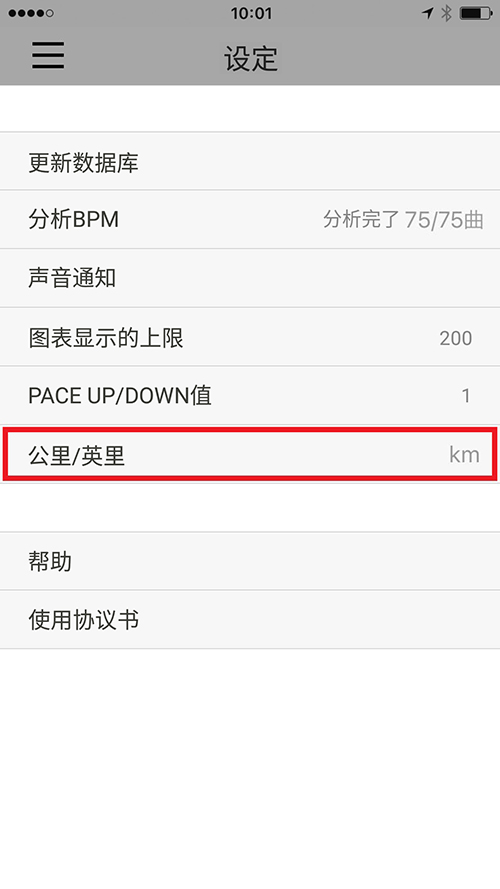
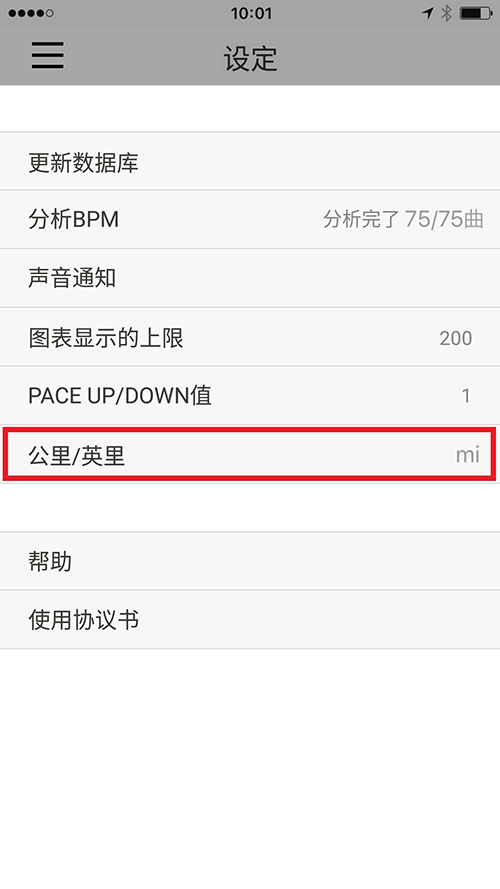
在使用的智能手机中保存音乐文件。
音乐文件的保存方式参阅所使用的智能手机和软件说明书。
※本程序是基于BPM的方式进行播放的,所以可以反复重放同一首曲目。
※为了高效地使用本程序,我们建议用户多准备一些和跑步的BPM类似的曲目。
※没有对应流播放功能。
※根据所使用的智能手机,其能播放的音乐文件也会有所不同。
※对于有DRM保护的曲目及高分辨率音源,可能会有一部分无法对应。
※高分辨率音源无法正常播放,所以要从播放的候选曲目中删除。
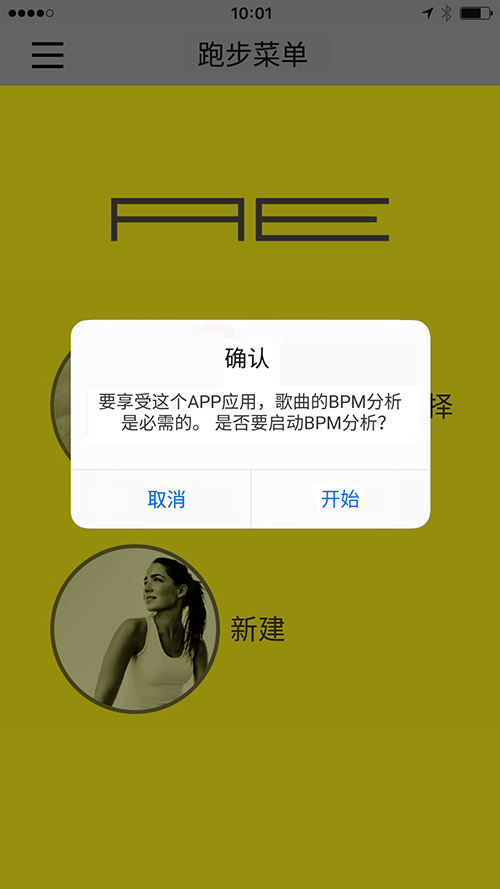 使用本程序时,有必要对所使用的智能手机中保存的曲目进行分析BPM。初次使用时,可以选择开始分析BPM。
使用本程序时,有必要对所使用的智能手机中保存的曲目进行分析BPM。初次使用时,可以选择开始分析BPM。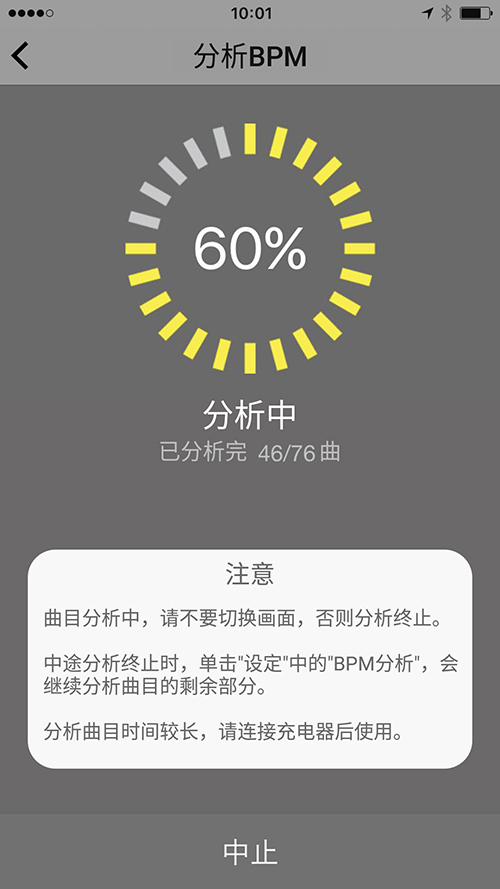 分析开始的画面请一直保持到完成分析。如果切换画面会导致分析中止。即使是分析中止了,也会保存到中途为止的分析结果。
分析开始的画面请一直保持到完成分析。如果切换画面会导致分析中止。即使是分析中止了,也会保存到中途为止的分析结果。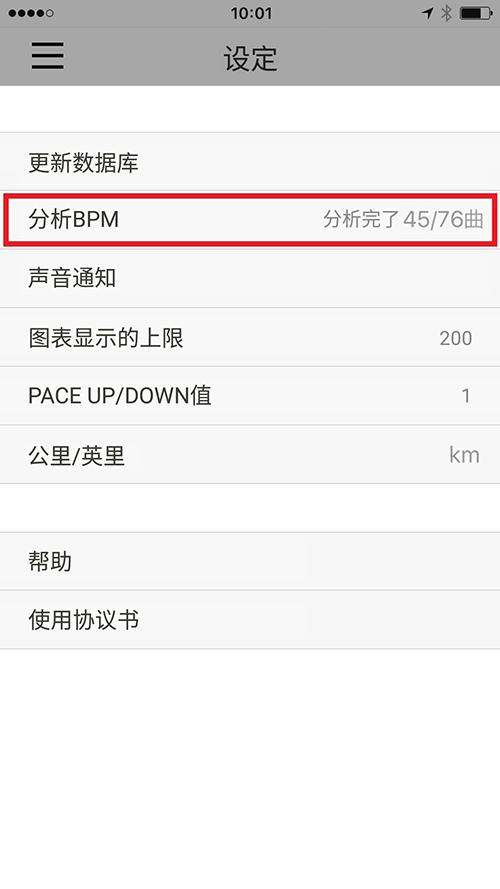 在“设定”中单击“分析BPM”,可以继续分析剩下的曲目。因为分析需要时间,所以请连接充电器。
在“设定”中单击“分析BPM”,可以继续分析剩下的曲目。因为分析需要时间,所以请连接充电器。在“菜单”中单击“我的音乐”就可以确认所使用的智能手机上保存的曲目。
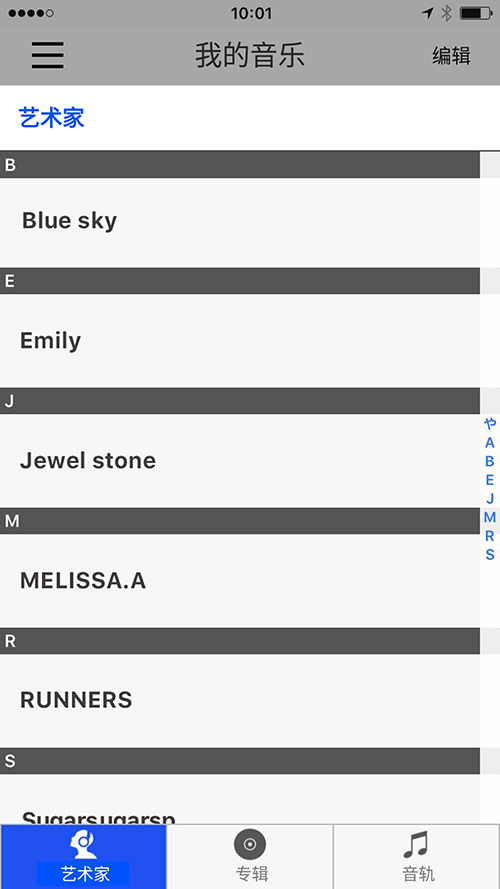
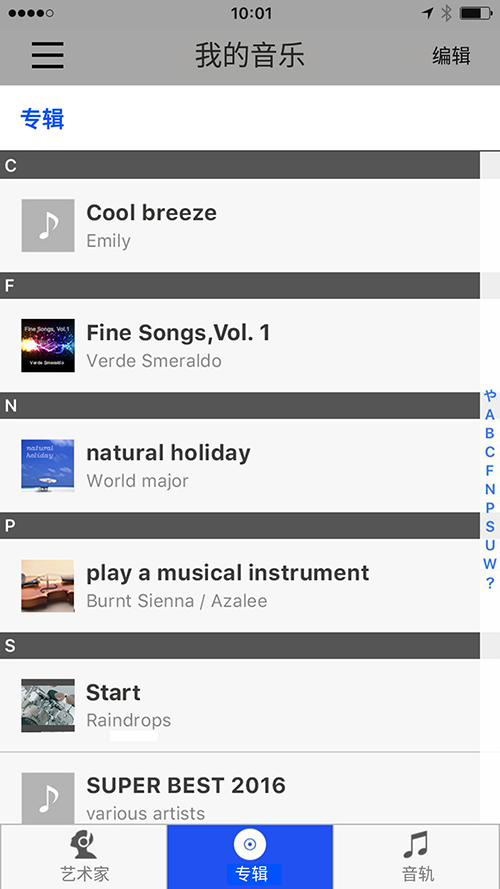
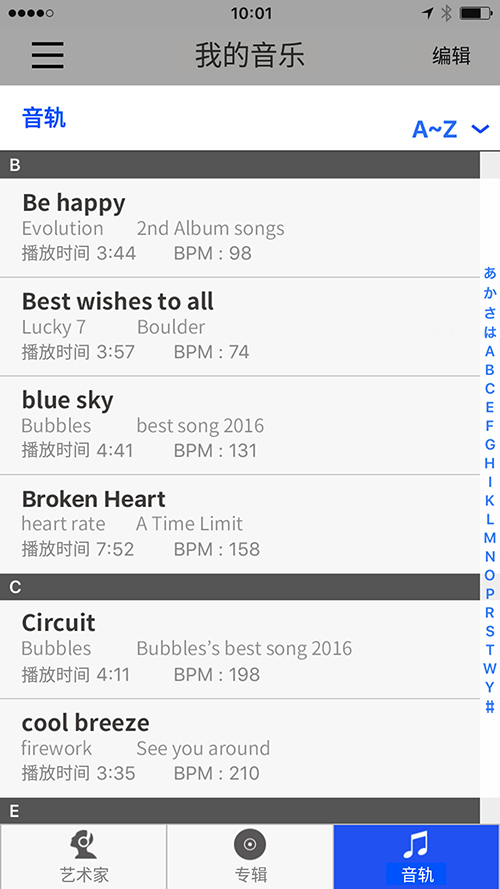
可以选择在跑步时不用的曲目。
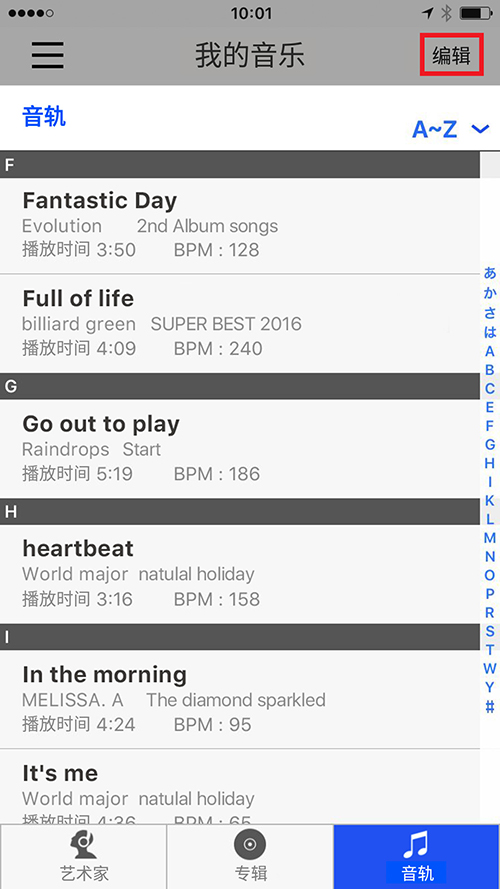 单击画面右上方的“编辑”,会显示选择框。
单击画面右上方的“编辑”,会显示选择框。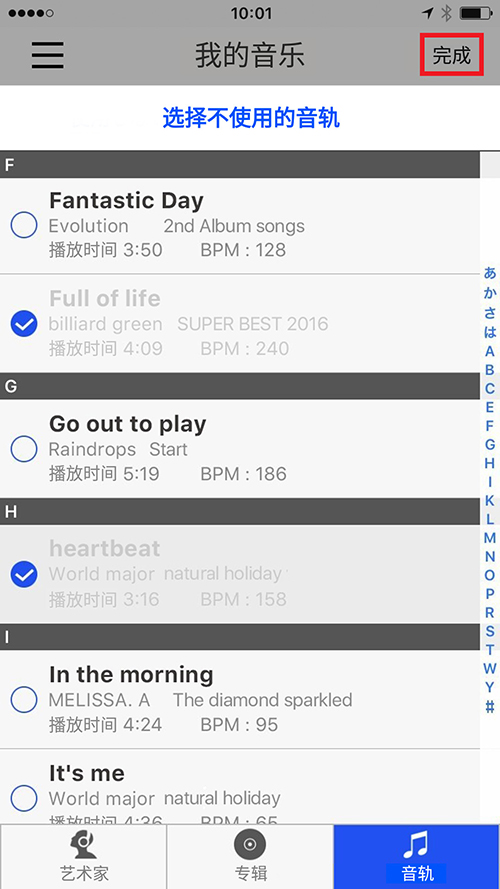 所选中的曲目将不会在跑步时播放。选择“艺术家”及“专辑”的话,就是选择了这个艺术家和专辑的全部曲目。选定后,请单击画面右上方的“完成”框。
所选中的曲目将不会在跑步时播放。选择“艺术家”及“专辑”的话,就是选择了这个艺术家和专辑的全部曲目。选定后,请单击画面右上方的“完成”框。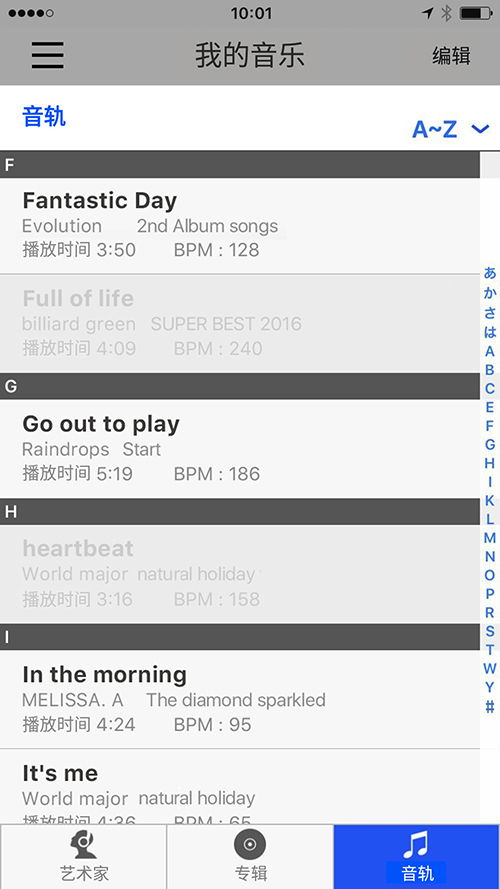
每一首曲子都可以手动设定BPM。从“我的音乐”中选定了曲目就可以开始播放。
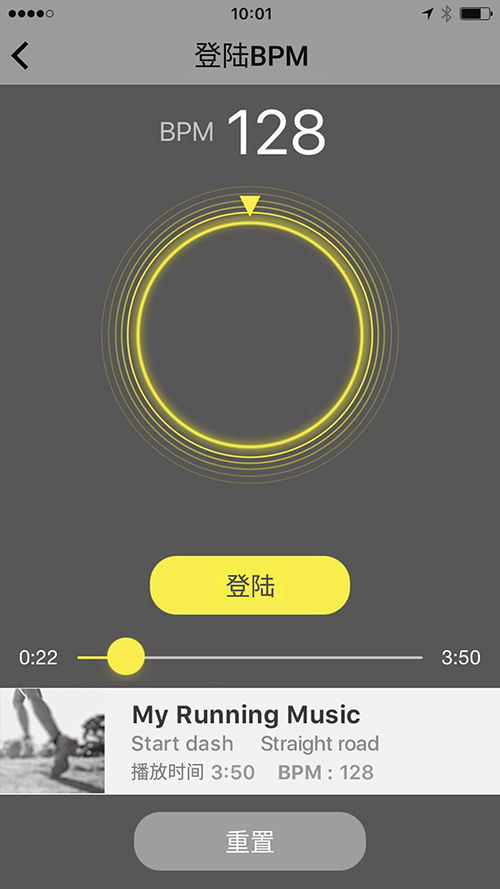 配合节奏单击画面中央的区域,可以设定BPM。
配合节奏单击画面中央的区域,可以设定BPM。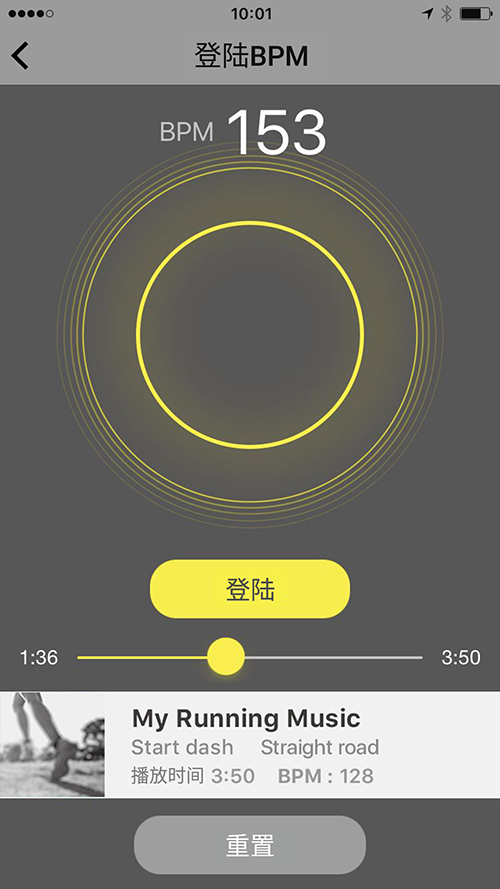 单击“登陆”,就可以登记显示中的BPM。单击画面下部的“重置”,就可以删除手动设定的BPM,而恢复成自动设定的BPM。
单击“登陆”,就可以登记显示中的BPM。单击画面下部的“重置”,就可以删除手动设定的BPM,而恢复成自动设定的BPM。